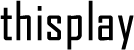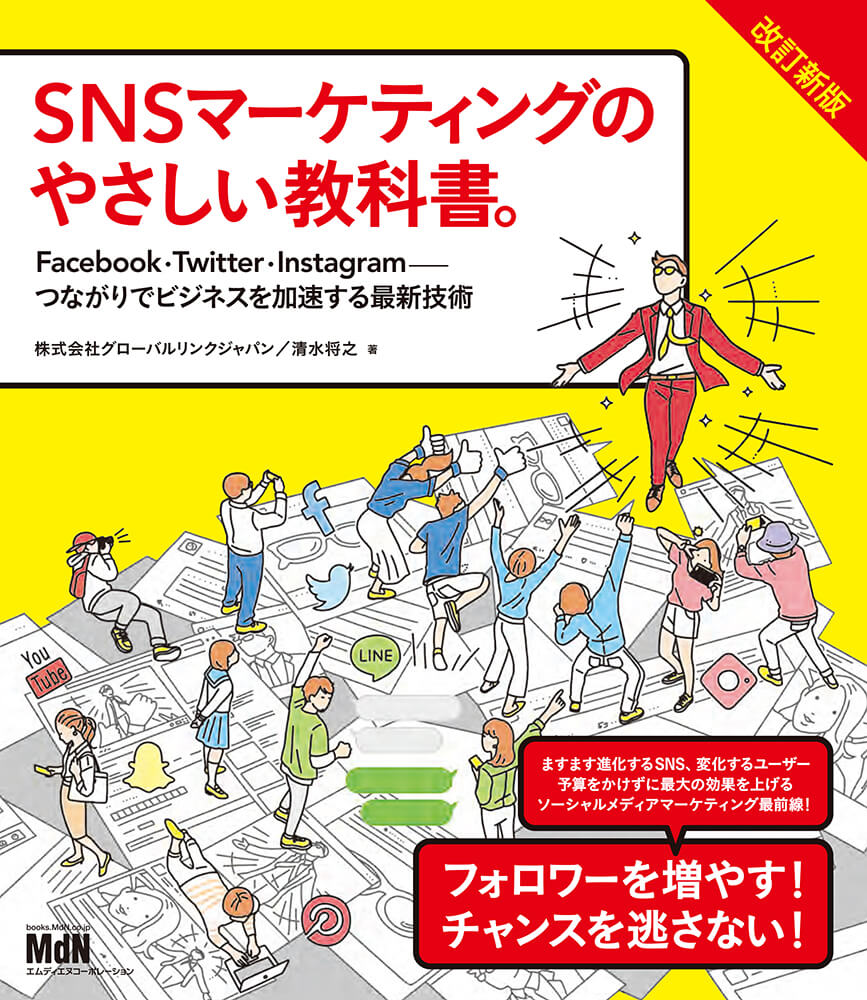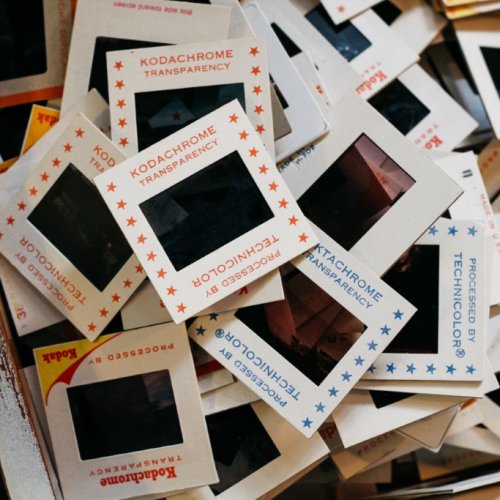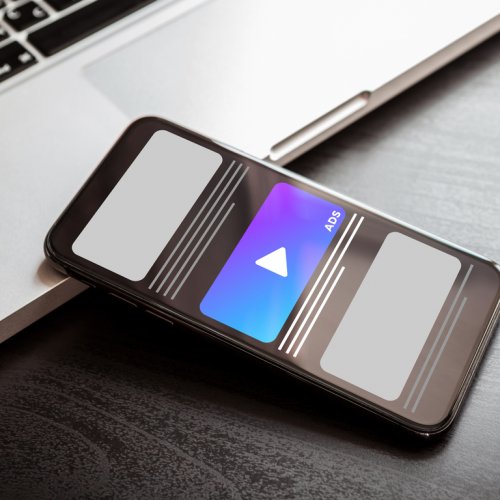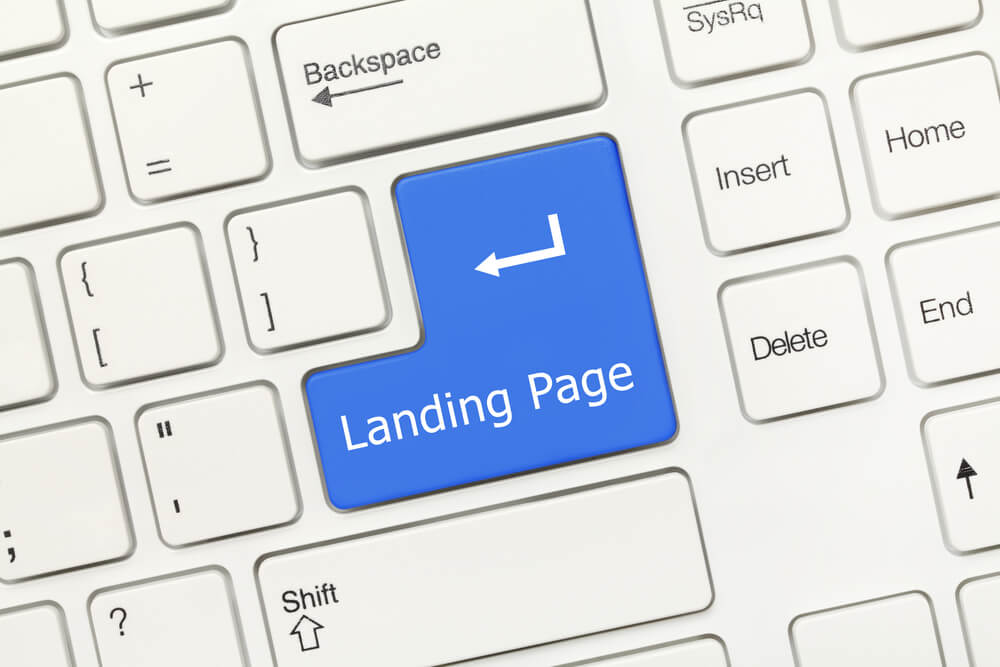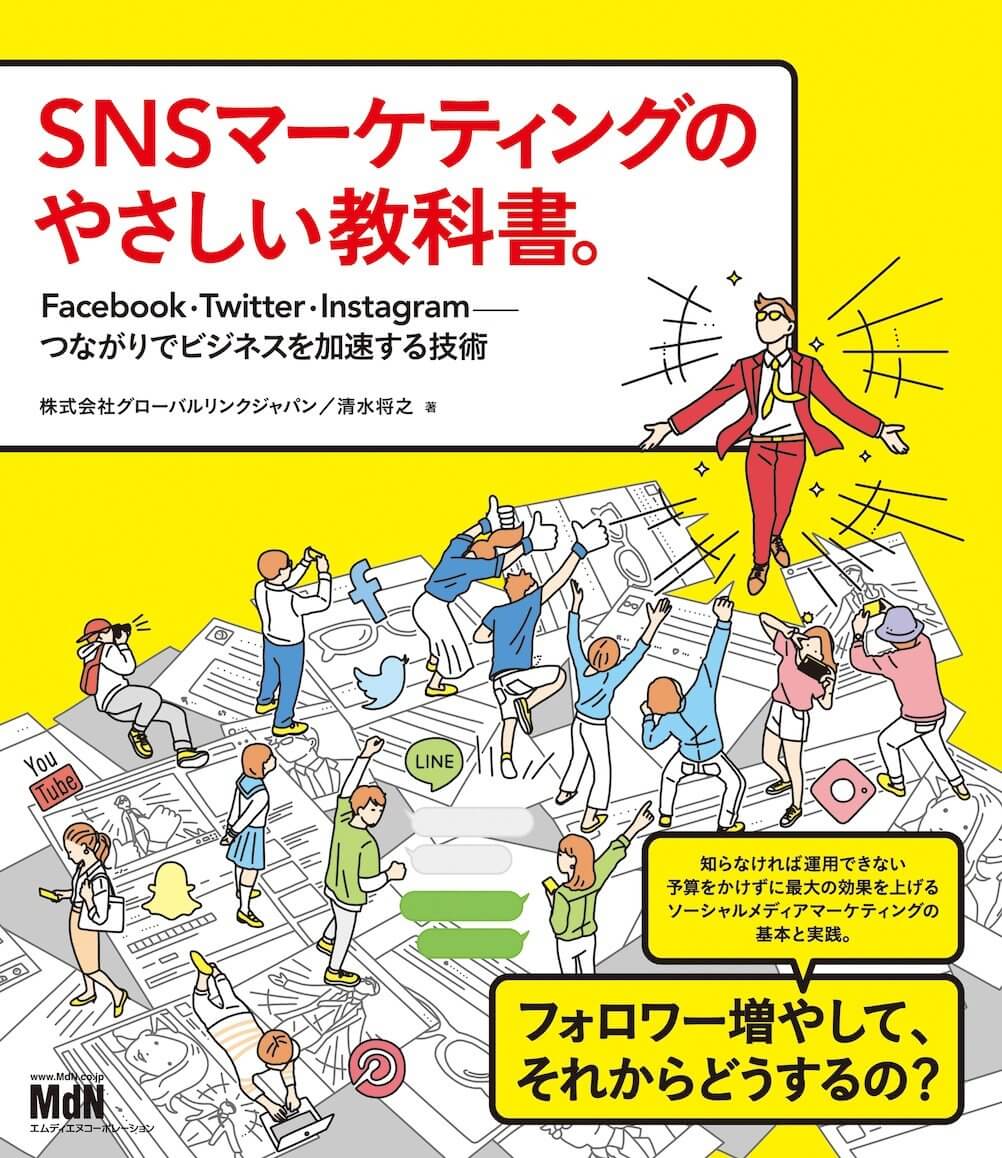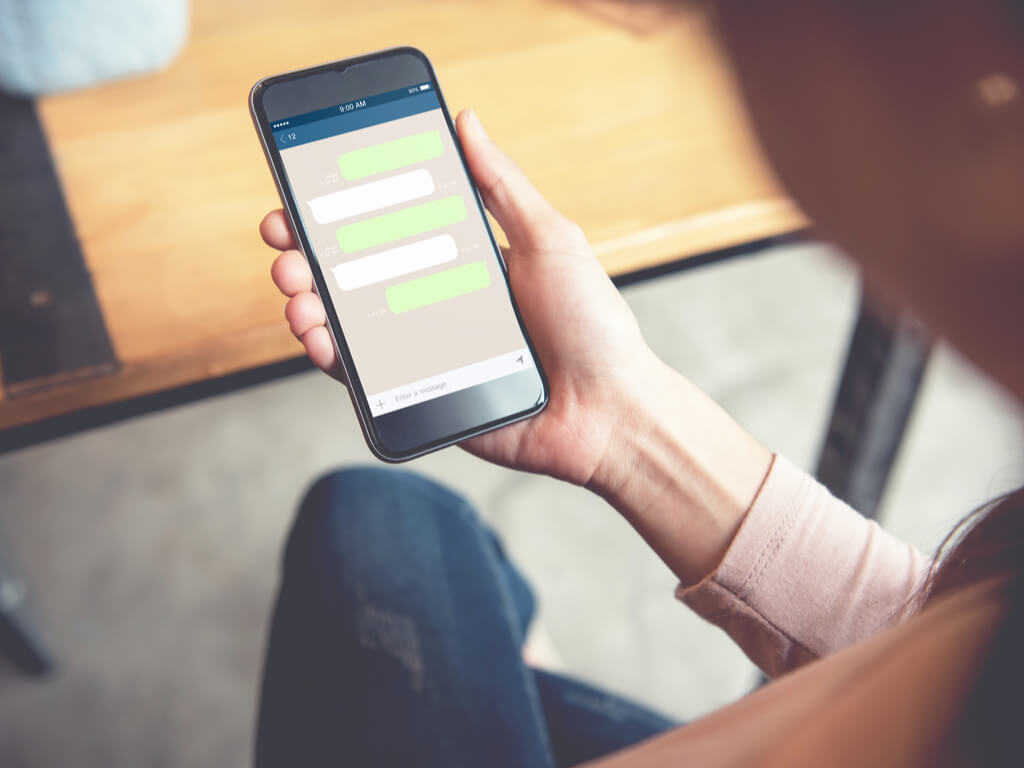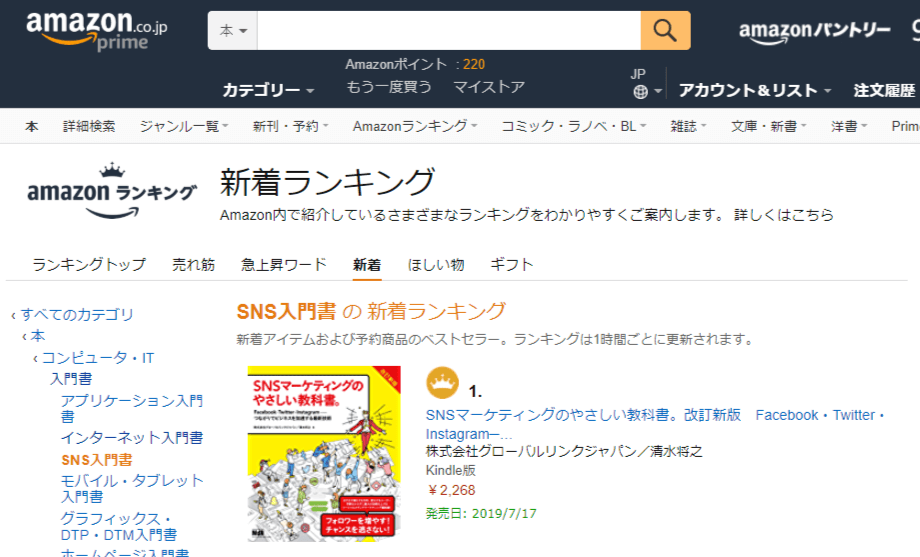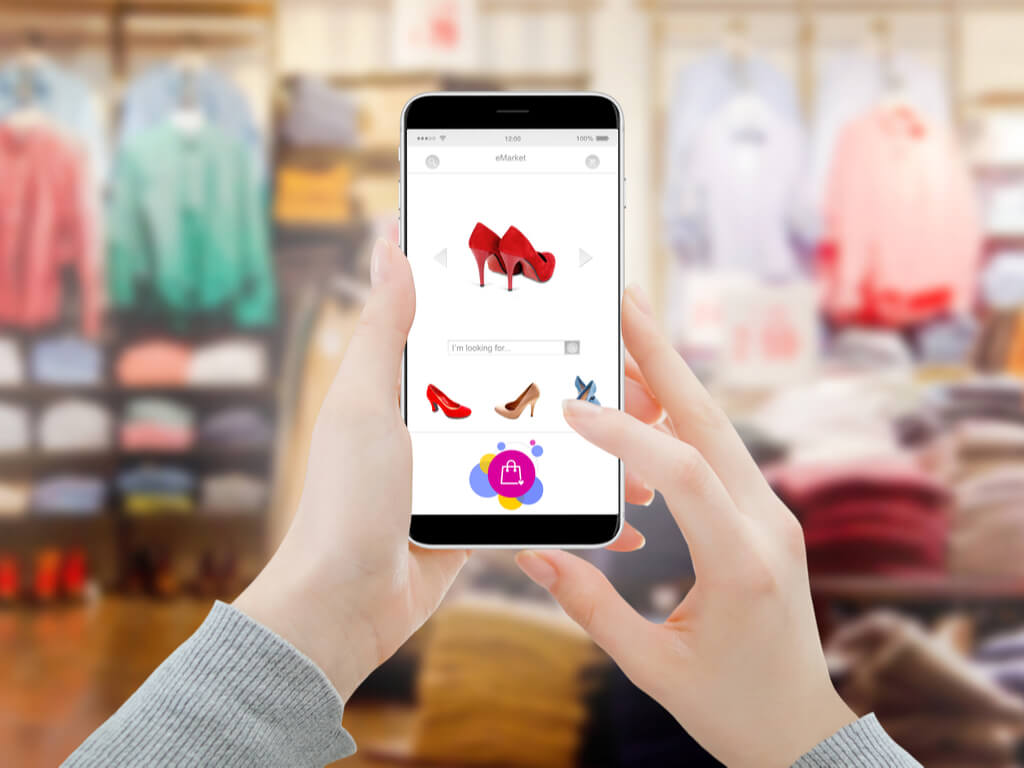スマホ時短テクニック – 溜まった写真・スクショを一括削除
スマホを幅広く活用しようとする時、一番面倒なのがファイル管理です。
写真を撮ったり、画面のキャプチャ(スクリーンショット)をブログなどに載せる際、使い終わった画像が端末に残り続けると容量を圧迫しますよね。かといって毎回自分で削除するのも面倒です。
そこで今回は、「押すと指定したフォルダ内の画像を全て削除する」ボタンの作り方を考えてみました。
DO Button by IFTTT
![]()
こちらを「ボタン」として使います。
Pushbullet
![]()
ボタンを押した時、こちらを使って自分の端末に通知を送信します。
Tasker
![]()
「ボタンが押された」ことを検知してファイル操作を行なうプロファイルを作ります。
動作の作り方
まず最初にTaskerにプロファイルを登録します。なお今回は「ボタンを押すとスクリーンショットを一括削除する」ボタンを作ります。
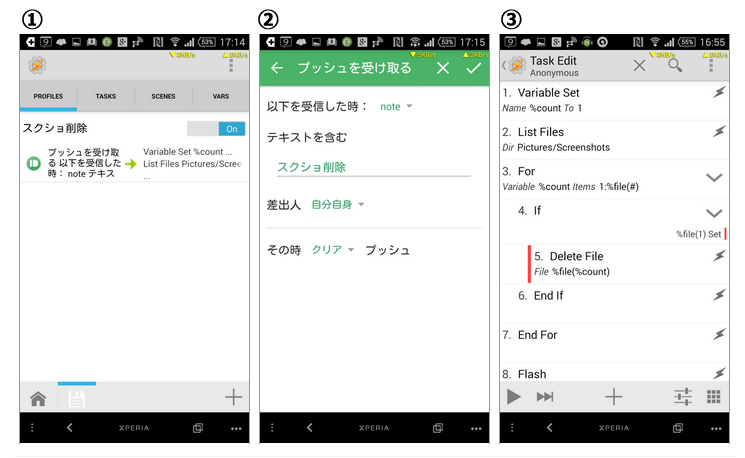
➀まずトリガーとなるContextに「Event」から「Plugin」と進み、「Pushbullet」を選択します。
➁種類は「note」とし、「テキストを含む」に「スクショ削除」と入力します。これでこのプロファイルは「スクショ削除という文言が含まれる通知がPushbulletから届いた時」に発動します。
➂続いてアクションとなるTaskをこのように作ります。
Variableを使って対象フォルダ内にファイルが格納されている場合のみ動作するようにして、最後にFlashを置くことで動作完了時にメッセージが表示するようにもしています。
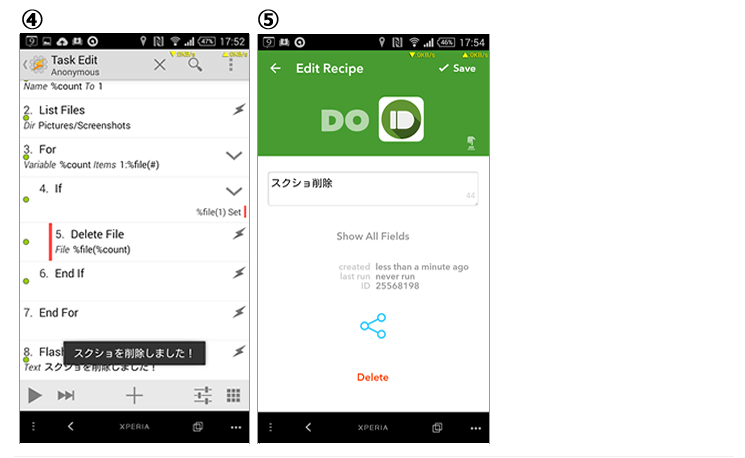
④実際にこのTaskを動かすと、Flashに指定した文字がトーストで挿入されます。
なお、削除対象のフォルダを「Screenshots」から「100ANDRO」に変更することで写真を削除する動作などにも簡単に応用できます。
⑤最後にDO Button by IFTTTから、「押すとPushbulletから自分の端末に通知を送る」動作を作成します。
送る通知内容は「スクショ削除」とします。
この部分、TaskerのContextに指定したフレーズと同じ文言を入力する必要があります。
以上で全ての作業は完了となります。これで今後はPushbulletのDOボタンをタップするだけで指定したフォルダ内のファイルが全て削除されるようになります。
完全自動化も可能、しかし予期せぬ動作に注意
Taskerを使う以上、Context次第で完全自動化ももちろん可能です。
が、完全に自動となると、場合によってはPCやウェブなどに取り込む前のスクリーンショットも削除してしまうことがあり、ちょっと不安。
そこであえてDO Button by IFTTTを噛ませ、「自分でボタンを押した時にだけ動く」ようにしました。